HGZ-Rest-Schruppen-Folgen erzeugen
1. Klicken Sie auf Fräsen (Mill) > HGZ-Rest-Schruppen (HSM Rest Rough). Die Registerkarte HGZ-Rest-Schruppen (HSM Rest Rough) wird geöffnet.
2. Klicken Sie auf

, und wählen Sie das Werkzeug RADIENFRÄSER (BULL_MILL) 8X2 mit einem Schnittdurchmesser von 8 mm aus.
3. Klicken Sie auf der Registerkarte
Referenzen (References) im Kollektor
Schrupplaufdatei (Rough Stock File) auf

, um die Schrupplaufdatei zu importieren. Das Dialogfenster
Öffnen (Open) wird angezeigt.
4. Wählen Sie hsm-rough.stl aus, und klicken Sie auf Öffnen (Open).
5. Die Parameter auf der Registerkarte Parameter (Parameters) werden automatisch auf Basis des Werkzeugdurchmessers gefüllt. Um den Werkzeugweg zu optimieren, legen Sie die Werte für die folgenden Parameter wie angegeben fest:
◦ VORSCHUB_EINHEIT (FEED_UNITS) = MMPM (MMPM)
◦ SCHRITTWEITE (STEP_OVER) = 3
◦ SCHRUPP_AUFMASS (ROUGH_STOCK_ALLOW) = 0.3
◦ MAX_SCHRITTTIEFE (MAX_STEP_DEPTH) = 3
◦ SPINDEL_DREHZAHL (SPINDLE SPEED) = 6000
6. Klicken Sie auf den Pfeil neben

, und klicken Sie dann auf

. Die Registerkarte
Materialentfernung (Material Removal) wird geöffnet.
7. Klicken Sie auf der Registerkarte Materialentfernung (Material Removal) auf Bearbeitungsmodell (Stock Model) > Derzeit verarbeitetes Bearbeitungsmodell öffnen (Open In-Process Stock). Das Dialogfenster Rohling laden (Load stock) wird geöffnet.
8. Wählen Sie hsm-rough.bin aus, und klicken Sie auf Öffnen (Open).
9. Klicken Sie auf

, um die Simulation abzuspielen. Das Dialogfenster
Simulation abspielen (Play Simulation) wird geöffnet.
10. Wählen Sie auf der Registerkarte Materialentfernung (Material Removal) in der Liste Rohlingsanzeige (Stock Display) die Option Folge (Sequence) aus.
11. Klicken Sie im Dialogfenster Simulation abspielen (Play Simulation) auf Folgen-Liste (Sequence List), um die Liste zu erweitern. Doppelklicken Sie in der Folgen-Liste auf die Farbpalette, und legen Sie eine neue Farbe fest, die mit der Rohlingsfarbe kontrastiert.
12. Klicken Sie auf

, um die Simulation abzuspielen.
13. Klicken Sie auf der Registerkarte Materialentfernung (Material Removal) auf Bearbeitungsmodell (Stock Model) > Derzeit verarbeitetes Bearbeitungsmodell speichern (Save In-Process Stock), um das Dialogfenster Aktuellen Rohling speichern (Save current stock) zu öffnen.
14. Geben Sie im Dialogfenster Dateiname (File Name)hsm-rest-rough.bin ein, und klicken Sie auf Speichern (Save). Diese Datei wird in der nachfolgenden Materialentfernungssimulation für das Schlichten verwendet.
15. Klicken Sie auf der Registerkarte
Materialentfernung (Material Removal) auf

, und klicken Sie dann auf der Registerkarte
HGZ-Rest-Schruppen (HSM Rest Rough) auf
OK (OK), um die Folge abzuschließen.
 , und wählen Sie das Werkzeug RADIENFRÄSER (BULL_MILL) 8X2 mit einem Schnittdurchmesser von 8 mm aus.
, und wählen Sie das Werkzeug RADIENFRÄSER (BULL_MILL) 8X2 mit einem Schnittdurchmesser von 8 mm aus. , und wählen Sie das Werkzeug RADIENFRÄSER (BULL_MILL) 8X2 mit einem Schnittdurchmesser von 8 mm aus.
, und wählen Sie das Werkzeug RADIENFRÄSER (BULL_MILL) 8X2 mit einem Schnittdurchmesser von 8 mm aus. , und wählen Sie das Werkzeug RADIENFRÄSER (BULL_MILL) 8X2 mit einem Schnittdurchmesser von 8 mm aus.
, und wählen Sie das Werkzeug RADIENFRÄSER (BULL_MILL) 8X2 mit einem Schnittdurchmesser von 8 mm aus. , um die Schrupplaufdatei zu importieren. Das Dialogfenster Öffnen (Open) wird angezeigt.
, um die Schrupplaufdatei zu importieren. Das Dialogfenster Öffnen (Open) wird angezeigt.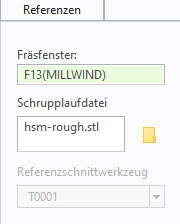
 , und klicken Sie dann auf
, und klicken Sie dann auf  . Die Registerkarte Materialentfernung (Material Removal) wird geöffnet.
. Die Registerkarte Materialentfernung (Material Removal) wird geöffnet.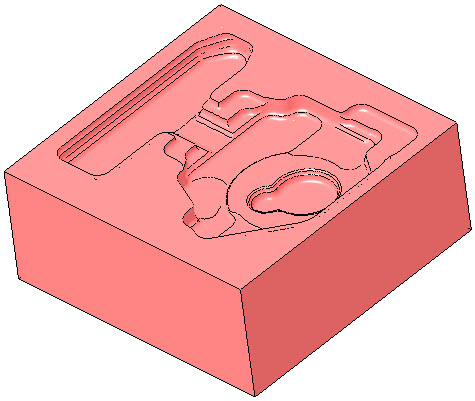
 , um die Simulation abzuspielen. Das Dialogfenster Simulation abspielen (Play Simulation) wird geöffnet.
, um die Simulation abzuspielen. Das Dialogfenster Simulation abspielen (Play Simulation) wird geöffnet. , um die Simulation abzuspielen.
, um die Simulation abzuspielen.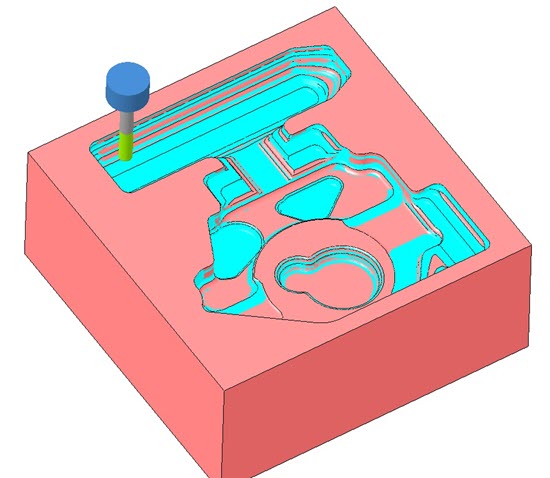
 , und klicken Sie dann auf der Registerkarte HGZ-Rest-Schruppen (HSM Rest Rough) auf OK (OK), um die Folge abzuschließen.
, und klicken Sie dann auf der Registerkarte HGZ-Rest-Schruppen (HSM Rest Rough) auf OK (OK), um die Folge abzuschließen.